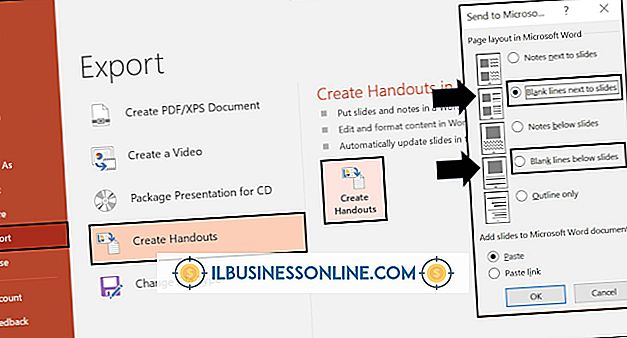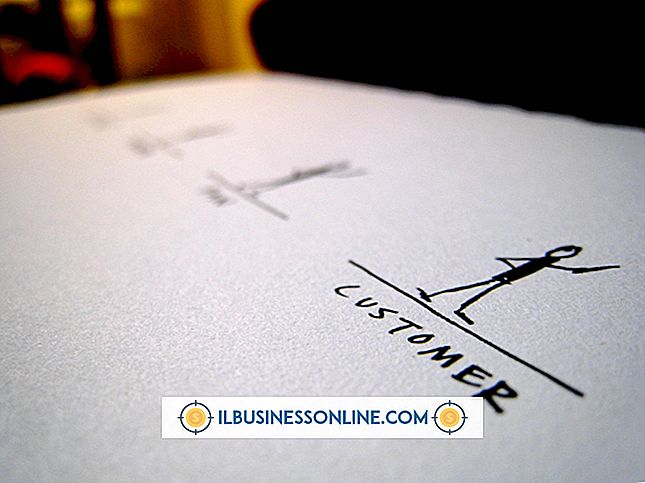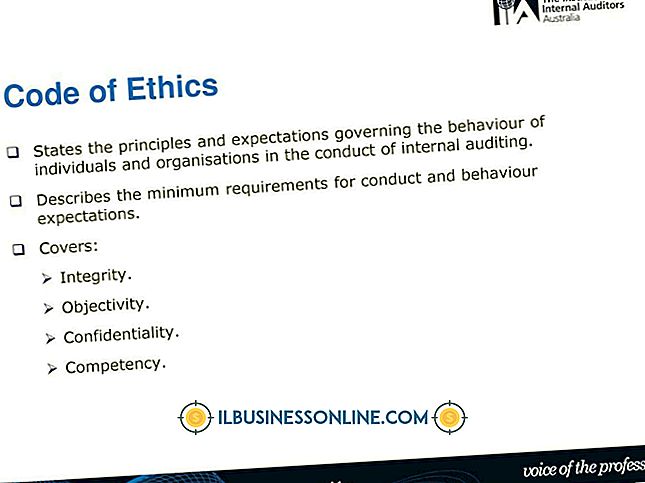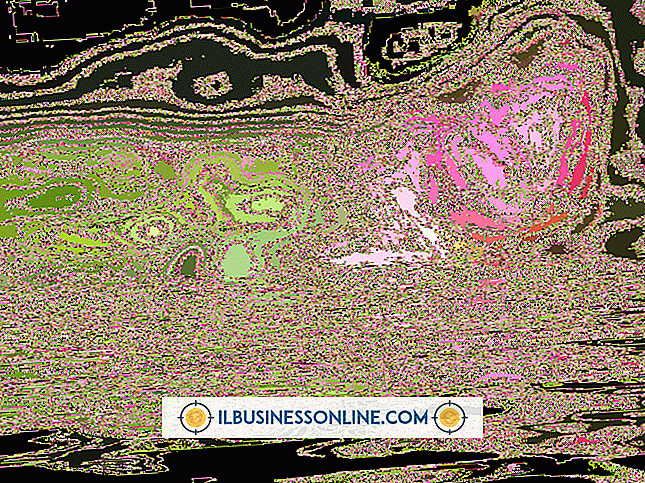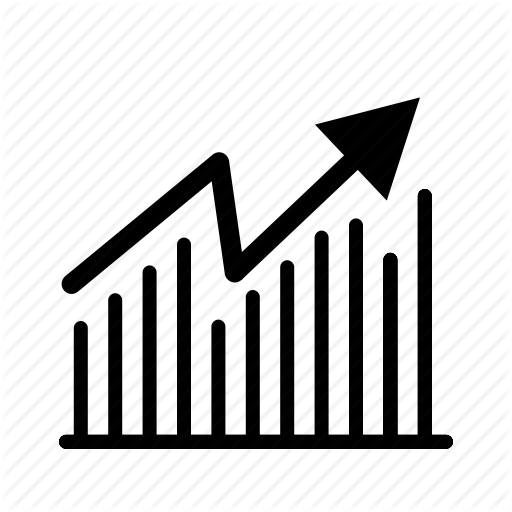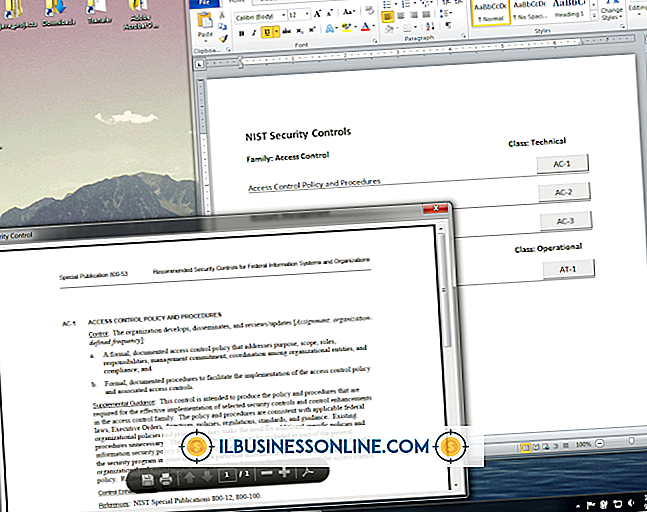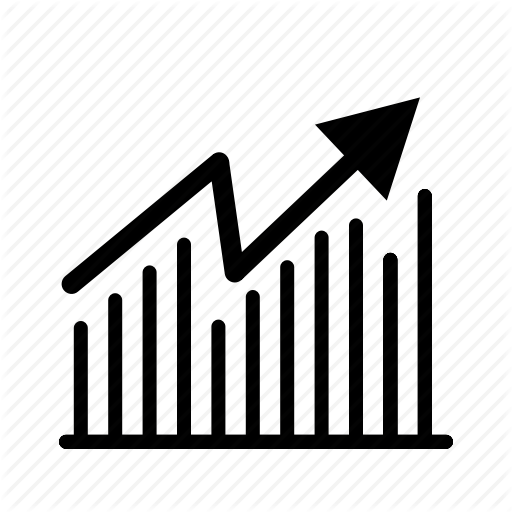Slik laster du opp et nettsted til HostGator ved hjelp av Mozilla Firefox

Hvis du ikke vil eller kan ikke bruke et dedikert filoverføringsprotokollprogram for å laste opp webområdets HTML-filer eller grafikk til en HostGator-webserver, kan du gjøre det ved å bruke en standard nettleser som Mozilla Firefox. Selv om dette kan ta lengre tid fordi du må laste opp hver fil en etter en, kan du laste opp nettstedets filer uten å bekymre deg for å installere eller konfigurere ny programvare.
1.
Start Firefox og skriv inn nettadressen til nettstedets cPanel-modul. Skriv inn brukernavn og passord og klikk på "Logg inn."
2.
Rull ned til du finner delen "Filer" og klikk på "File Manager" -ikonet. Et nytt vindu åpnes.
3.
Last opp nettstedets HTML-sider og grafikk ved å klikke på "Last opp" -ikonet. Bruk filleseren til å finne hver fil på harddisken din og klikk på "Åpne". Filbehandleren overfører automatisk filene til HostGator-serveren.
Tips
- Du kan finne URL-adressen til kontoens cPanel-modul, samt login og brukernavn som kreves for å få tilgang til det, i e-posten som HostGator sendte til deg ved å registrere deg for kontoen.
- Om nødvendig kan du opprette mapper på HostGator-serveren ved å klikke på ikonet "Ny mappe", skrive inn et passende navn og klikke på "Opprett ny mappe."